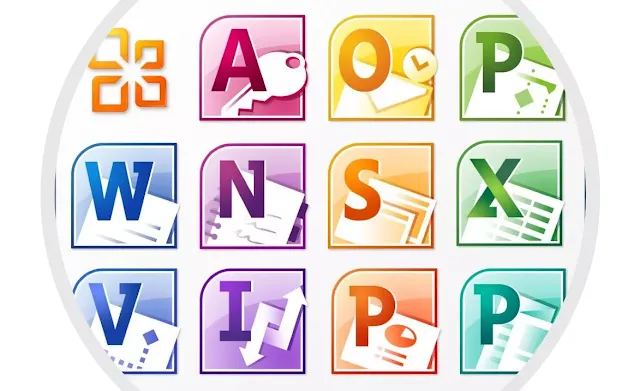Tentu saja ada banyak terdapat royalty gambar gratisan di internet tapi tiada salah kan kalau bisa membuatnya sendiri dengan mudah? Nah tips ini kami berikan buat yang bloggingnya melalui laptop, atau netbook dan di dalam perangkat PCnya tersebut telah terpasang aplikasi perkantoran Microsof Office. Lo apa hubungannya sama membuat gambar ilustrasi? Ada dong, mari ikuti trik saya.
Apa itu Microsoft Office
MS Office adalah aplikasi perkantoran buatan Microsoft, pada PC ia berisikan paket Excel (speradsheet) Word (text document), dan PowerPoint (presentation), tentu saja pada versi peremium dan lanjutannya seperti versi bisnis enterpreneur dan perusahaan ia masih di lengkapi dengan Ms. project, Ms Planner dll.
Namun pada umumnya kalangan umum mengenal Excel, Word dan Presentation (Power Point) saja. Bukan hanya di PC, versi mobilenya dapat kita download ke hape dan tablet Android dengan paket terpisah: Excel. Word, dan Presentation.
Perlu kalian ketahui juga, aplikasi office Microsoft bukanlah aplikasi perkantoran satu satunya dan bukan juga yang terbaik di dunia, paling tidak untuk zaman now, namun ms office-lah yang paling banyak dipergunakan di perkantoran.
?Aplikasi office lain seperti WPS Office, Google Office, Apple Office, Office suite, Solaris Office bertebaran di Play Store Android dan di internet dan mereka juga memiliki kemampuan mengolah dokumen, spreadsheet dan mampu menampilkan presentasi yang hampir sama dengan MS. Office tetapi sedikit berbeda dengan Ms. office yang berbayar, aplikasi office alternatif umumnya untuk penggunaan basis adalah gratis kita baru dikenakan biaya pada saat menggunakan fitur premium.
karena Microsoft tidak mau tertinggal dari para pengembang aplikasi perkantoran zaman now, akhirnya mereka juga merilis Microsoft Office versi mobile dan di pajang di Play Store Android dan App. Store Apple secara gratis. Tampaknya kehilangan momen di dunia yang semakin mobile akan merugikan bagi pebisnis teknologi seperti Microsoft, Google, Apple dkk.
Untuk apa jenis aplikasi ini?
Ya untuk berproduktifitas, untuk melakukan pekerjaan pekerjaan perkantoran seperti akuntansi, dokumentasi, laporan, statistik, korespondensi, training dan presentasi. Jika kalian adalah baru tamat sekolah seperti saya, kalian butuh pengatahuan mengoperasikan beberapa jenis pekerjaan melalui PC kantor, penguasaan terhadap aplikasi perkantoran adalah hal yang wajib.
Kita tidak akan membahas dunia kerja, kita sedang membahas bagaimana salah satu paket aplikasi ini dapat dimanfaatkan untuk membuat gambar gambar ilustrasi buat blogging asalkan kita sedikit kratif.
Paket Ms. Presentation Power Point.
Ya paket perkantoran yang ini dipergunakan buat membuat lembar kerja presentasi, presentasi dalam bentuk tulisan dan gambar atau bahkan bisa di insert dengan video dan animasi untuk kemudian di tayangkan di depan kelas. Bisa untuk tujuan memberikan training, pelatihan, atau promosi dan penyajian informasi. Power Point ini terkenal efektif.
Namun lembar kerja ini telah dilengkapi dengan tool tool gambar, template template yang cantik dan kemampuan insert gambar secara offline dan online, insert video. Sebenarnya saya ingin menunjukan cara membuat gambar melalui Ms Presentation ini membuat ilustrasi secara manual menggunakan tool sebagai gambarannya lihat dasar menggambar menggunakan dan mengkombinasikan bentuk bentu dari material yang telah tersedia sebagai materialnya (sebenarnya Ms. word juga memiliki ini):
Namun mungkin untk melakukan pekerjaan seperti diatas butuh sedikit latihan sehingga benar benar menghasilkan sebuah gambar ilustrasi yang sesuai dengan kebutuhan pembuatan konten Blogger, kami telah menerapkannya pada sejumlah gambar ilustrasi yang kami buat untuk konten konten tutorial di halaman editblogtema ini.
Namun hal yang paling mudah dilakukan adalah memanfaatkan tool insert gambar, apa yang dapat kalian perhatikan pada gambar ke dua (prempuan bekerja diadapan laptop) adalah contoh sederhana bagaimana gambar biasa menjadi stylish secara otomatis oleh fitur Ms. Presentation ini.
- Buka lembar Power Point
- Pilih Tool 'insert'
- Pilih 'Online Pictures'
- Saat lembar online muncul ketik (contoh) 'working at office'
Akan muncul gambar gambar dan saya memilih salah satu (dilingkari merah):
Jadi saya klik gambar tersebut hingga ia tampil di lembar Ms. Office seketika akan muncul lembar 'design ideas' kita dapat memanfaatkannya sebagai desain instan untuk gambar ilustrasi blogger sesuai yang kita inginkan, perhatikan gambar:
Perhatikan apa yang saya pilih adalah sesuai dengan gambar kedua dalam konten artikel ini, mungkin perubahannya sangat sederhana dan terbatas pada bingkai dan border gambar saja namun cukup membuatnya berbeda dan enak dilihat ketimbang hanya sebuah gambar biasa.
Sebenarnya disanalah letak seni desain gambar ilustrasi. Lalu bagaimana cara agar lembar presentasi tadi bisa dirobah menjadi format gambar JPG? Mudah.
- Pada bagian paling kanan atas lembar Ms. Presentation klik 'File'
- Muncul menu turun dari atas ke bawah cari dan pilih 'Save As'
- Sebelah kanan akan muncul menu terlebih dahulu klik tempat menyimpan file yang akan di jadikan gambar format JPEG, saya memilih dekstop.
- Ketikan nama gambar saya menulis: 'Gambar Saya'
- Klik mata panah , akan muncul pilihan format, pilih JPEG (File Interchange Format)
- Pilih 'save' akan muncul pilihan 'All slides', dan 'Just this file', dan 'cancel' jika hanya ingin save satu gambar pilih saja 'Just this file'.
Perhatikan gambar:
(Supaya gambar jelas dan besar klik saja gambar jika kekecilan dan tidak terbaca). Tentu saja kalian dapat memilih format gambar lain seperti PNG, Gift, tiff dsb, akan tetapi format yang paling baik untuk gambar adalah JPEG selalin WEBP, namun sayang disana tidak terdapat pilihan WEBP.
Dan kita dapat berimprovisasi untuk membuat gambar ilustrasi yang lebih baik lagi dengan memperbanyak melatihnya. Dan tentu saja dengan memanfaatkan tool yang ada dan sudah terpasang pada laptop atau PC kalian dapat memanfaatkannya untuk blogging...
Sampai disini dulu dilain kesempatan saya akan membuatkan konten video tutorial untuk hal hal beginian di akun Youtube saya...